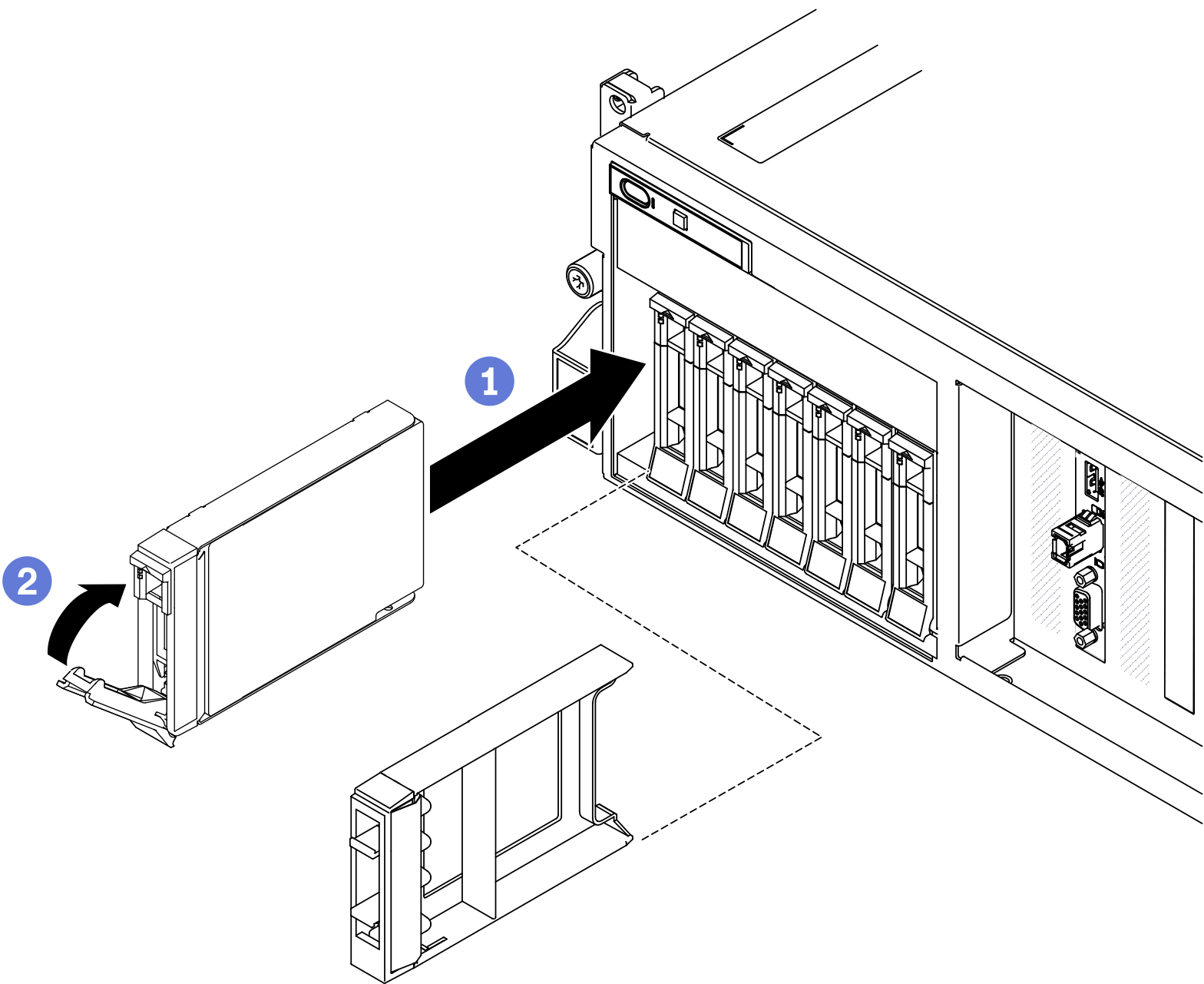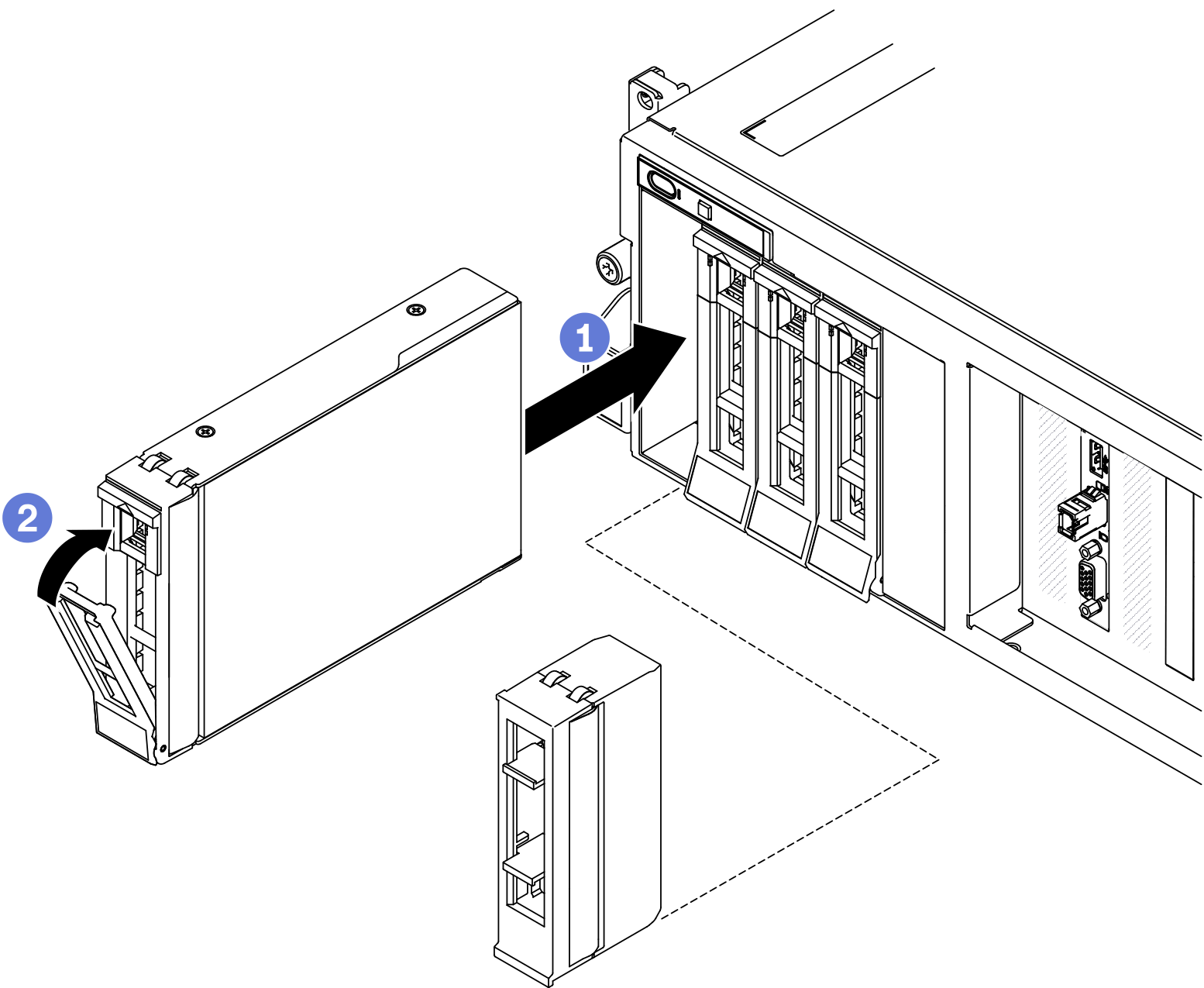ติดตั้งไดรฟ์แบบ Hot-swap ขนาด 2.5/3.5 นิ้ว
ทำตามคำแนะนำในส่วนนี้เพื่อติดตั้งไดรฟ์แบบ Hot-swap ขนาด 2.5 นิ้ว หรือ 3.5 นิ้ว
เกี่ยวกับงานนี้
อ่าน คู่มือการติดตั้ง และ รายการตรวจสอบความปลอดภัย เพื่อให้แน่ใจว่าคุณจะทำงานได้อย่างปลอดภัย
นำหีบห่อป้องกันไฟฟ้าสถิตที่มีไดรฟ์ไปแตะที่พื้นผิวโลหะที่ไม่ทาสีบนเครื่อง แล้วจึงนำไดรฟ์ออกจากบรรจุภัณฑ์ และวางลงบนพื้นผิวที่มีการป้องกันไฟฟ้าสถิต
ตรวจสอบให้แน่ใจว่าคุณบันทึกข้อมูลบนไดรฟ์ของคุณแล้ว โดยเฉพาะอย่างยิ่งถ้าข้อมูลนั้นเป็นส่วนหนึ่งของอาร์เรย์ RAID ก่อนคุณถอดไดรฟ์ออกจากเซิร์ฟเวอร์
เพื่อป้องกันไม่ให้ขั้วต่อไดรฟ์เสียหาย ตรวจสอบให้แน่ใจว่าฝาครอบด้านบนเซิร์ฟเวอร์อยู่ในตำแหน่งและปิดสนิททุกครั้งที่คุณติดตั้งและถอดไดรฟ์
เพื่อให้แน่ใจว่ามีการระบายความร้อนของระบบอย่างเพียงพอ อย่าใช้งานเซิร์ฟเวอร์นานกว่าสองนาทีโดยไม่มีไดรฟ์หรือแผงครอบช่องใส่ไดรฟ์ติดตั้งอยู่ในช่องใส่แต่ละช่อง
ก่อนจะเปลี่ยนไดรฟ์ ตัวควบคุมไดรฟ์ (รวมถึงตัวควบคุมที่รวมอยู่บนแผงระบบ), แบ็คเพลนของไดรฟ์ หรือสายเคเบิลไดรฟ์ ให้สำรองข้อมูลที่สำคัญทั้งหมดที่เก็บอยู่บนไดรฟ์ก่อน
ก่อนที่จะถอดส่วนประกอบใดๆ ของอาร์เรย์ RAID (ไดรฟ์ การ์ด RAID ฯลฯ) ให้สำรองข้อมูลการกำหนดค่า RAID ทั้งหมด
- ค้นหาเอกสารที่มากับไดรฟ์ แล้วปฏิบัติตามคำแนะนำเหล่านั้นนอกเหนือจากคำแนะนำในบทนี้
- คุณสามารถรักษาความสมบูรณ์ของการรบกวนทางแม่เหล็กไฟฟ้า (EMI) และการระบายความร้อนของเครื่องได้ด้วยการปิดหรือใช้งานช่องใส่ไดรฟ์และช่องเสียบ PCI และ PCIe ทั้งหมด เมื่อคุณติดตั้งไดรฟ์, PCI หรืออะแดปเตอร์ PCIe ให้เก็บแผงกั้นและแผงครอบ EMC จากฝาครอบช่องใส่ไดรฟ์ หรือช่องเสียบ PCI หรืออะแดปเตอร์ PCIe เอาไว้เผื่อว่าคุณจะต้องถอดอุปกรณ์นั้นออกในภายหลัง
- ดูรายชื่ออุปกรณ์เสริมที่รองรับสำหรับเซิร์ฟเวอร์ทั้งหมดที่ เว็บไซต์ Lenovo ServerProven
- คุณสามารถติดตั้งไดรฟ์ประเภทต่างๆ ต่อไปนี้ลงในตัวครอบไดรฟ์แต่ละตัว โดยให้หมายเลขช่องใส่ไดรฟ์สอดคล้องกัน ทั้งนี้ขึ้นอยู่กับการกําหนดค่าเซิร์ฟเวอร์สำหรับ GPU รุ่น 4-DW:
ไดรฟ์ SAS/SATA/NVMe ขนาด 2.5 นิ้ว สูงสุดแปดตัว
รูปที่ 1. หมายเลขช่องใส่ไดรฟ์ขนาด 2.5 นิ้ว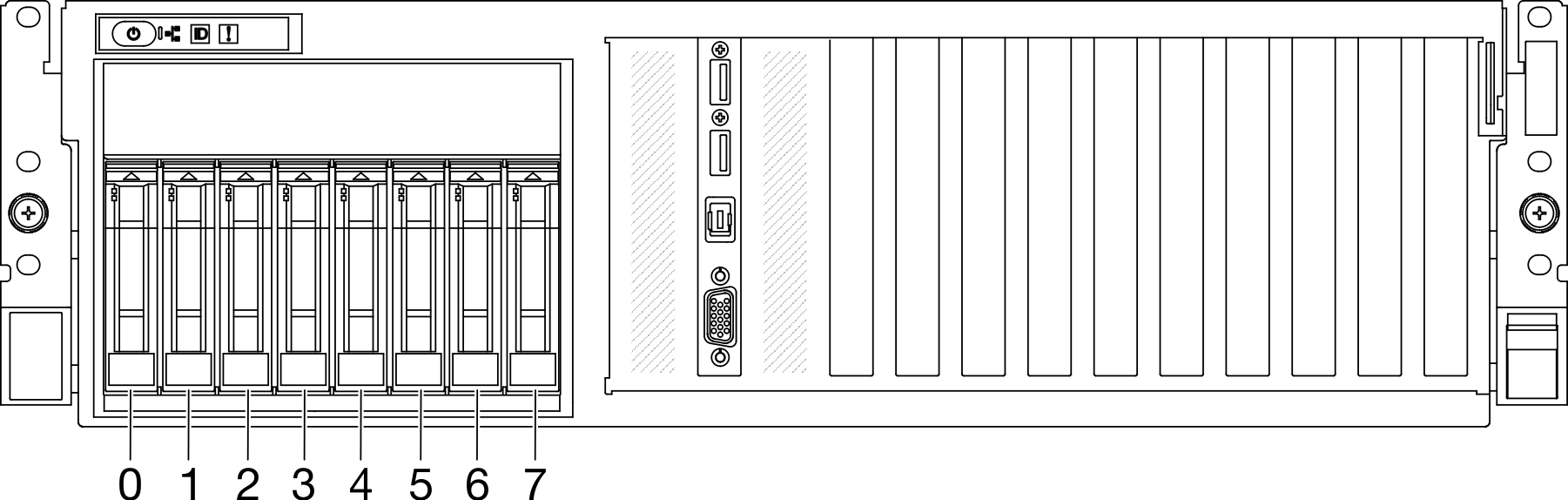
ไดรฟ์ SATA ขนาด 3.5 นิ้ว สูงสุดสี่ตัว
รูปที่ 2. หมายเลขช่องใส่ไดรฟ์ขนาด 3.5 นิ้ว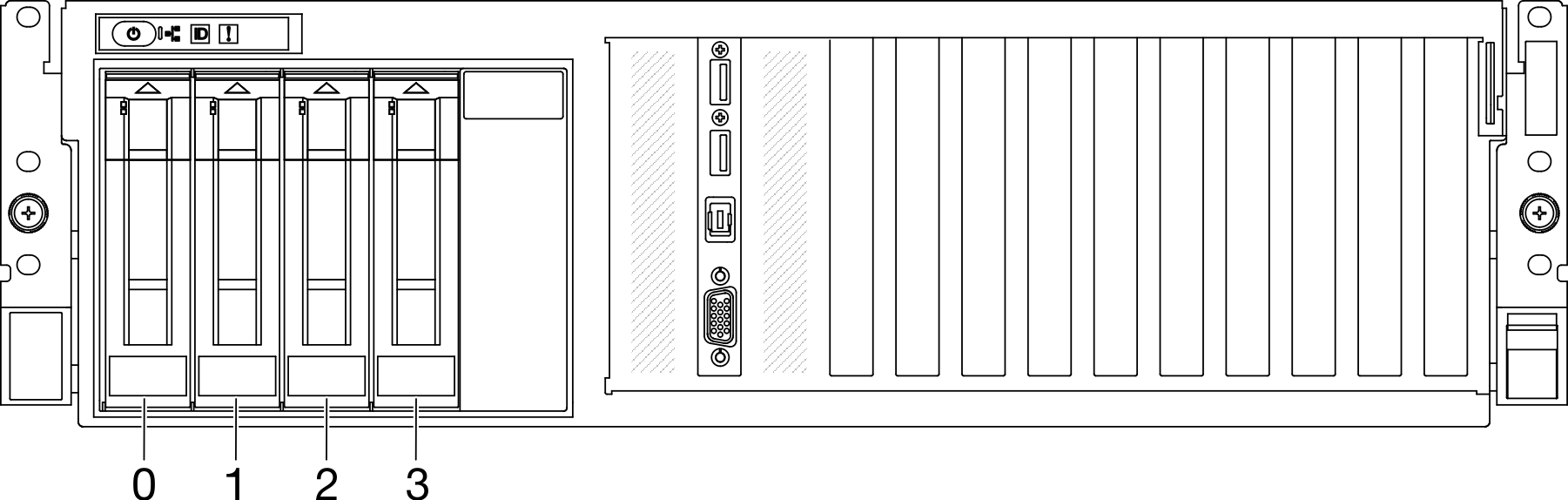
- ดูวิดีโอขั้นตอนนี้ได้ที่ YouTube
ขั้นตอน
หลังจากดำเนินการเสร็จ
- ตรวจดู LED แสดงสถานะไดรฟ์เพื่อตรวจสอบว่าไดรฟ์กำลังทำงานอย่างถูกต้อง
หาก LED สีเหลืองที่แสดงสถานะของไดรฟ์ติดสว่างอย่างต่อเนื่อง แสดงว่าไดรฟ์ดังกล่าวบกพร่อง และต้องเปลี่ยน
หาก LED สีเขียวที่แสดงกิจกรรมของไดรฟ์กะพริบ แสดงว่ากำลังมีการเข้าถึงไดรฟ์
หากมีการกำหนดค่าเซิร์ฟเวอร์สำหรับการทำงานของ RAID ผ่านอะแดปเตอร์ ThinkSystem RAID คุณอาจต้องกำหนดค่าดิสก์อาร์เรย์ของคุณใหม่หลังจากติดตั้งไดรฟ์ โปรดดูเอกสารที่มาพร้อมกับอะแดปเตอร์ ThinkSystem RAID สำหรับข้อมูลเพิ่มเติมเกี่ยวกับการทำงานของ RAID และคำแนะนำฉบับสมบูรณ์สำหรับการใช้งานอะแดปเตอร์ ThinkSystem RAID
หากคุณได้ติดตั้งไดรฟ์แบ็คเพลนขนาด 2.5 นิ้วด้วยไดรฟ์ U.3 NVMe สำหรับโหมดสามโหมด เปิดใช้งานโหมด U.3 x1 ของช่องเสียบไดรฟ์ที่เลือกบนแบ็คเพลนผ่านGUI เว็บของ XCC ดู ตรวจพบไดรฟ์ U.3 NVMe ได้ในการเชื่อมต่อ NVMe แต่ตรวจพบไม่ได้ในโหมดสามโหมด
 ตรวจสอบให้แน่ใจว่าที่จับไดรฟ์อยู่ในตำแหน่งเปิด จากนั้น ให้จัดแนวไดรฟ์ให้ตรงกับชุดรางในช่องใส่ แล้วค่อยๆ ดันไดรฟ์เข้าไปในช่องใส่จนกว่าจะสุด
ตรวจสอบให้แน่ใจว่าที่จับไดรฟ์อยู่ในตำแหน่งเปิด จากนั้น ให้จัดแนวไดรฟ์ให้ตรงกับชุดรางในช่องใส่ แล้วค่อยๆ ดันไดรฟ์เข้าไปในช่องใส่จนกว่าจะสุด หมุนที่จับไดรฟ์ไปยังตำแหน่งปิดให้สุด จนกว่าสลักที่จับจะคลิกเข้าที่
หมุนที่จับไดรฟ์ไปยังตำแหน่งปิดให้สุด จนกว่าสลักที่จับจะคลิกเข้าที่